Phương pháp này được thực hiện như thế nào?
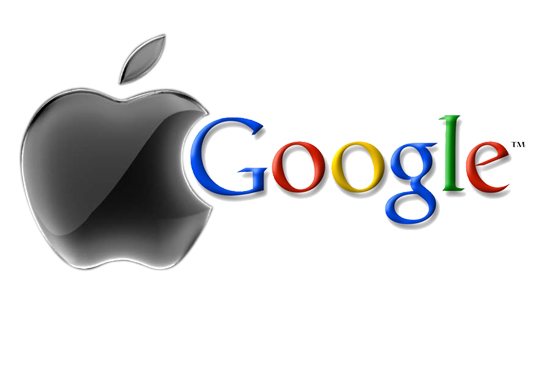
1. Mở Setting trên thiết bị chạy iOS.
2. Chọn Mail, Contacts, Calendars.
3. Chọn Add Account (thêm tài khoản)... và sau đó chọn Other
4. Chọn Add CardDAV Account (thêm tài khoản CardDAV)
5. Điền thông tin tài khoản người dùng như sau sau:
- User Name: Nhập vào tài khoản Google của bạn hoặc địa chỉ email Google Apps.
- Password: Tài khoản Google của bạn hoặc mật khẩu Google Apps.
- Description: Nhập một mô tả về tài khoản của mình (ví dụ như liên hệ cá nhân).
6. Chọn “Next” ở phía trên cùng của màn hình
Lưu ý rằng, bạn hãy chắc chắn rằng tùy chọn "Contacts" được bật ON. Khi đã hoàn tất các thiết lập, các đồng bộ tự động sẽ bắt đầu.
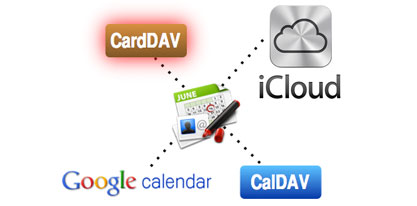
Hiện nay vẫn có một số cách khác để người dùng có thể lấy được thông tin từ Gmail Contact vào chiếc iPhone bằng cách sử dụng các ứng dụng di động trên App Store. Thêm vào đó, họ cũng có thể sử dụng iTunes để thực hiện thao tác này. Tuy nhiên với CardDAV, người dùng đã có thể nhanh chóng thiết lập đồng bộ liên lạc trực tiếp trên chiếc điện thoại của mình chỉ với vài bước đơn giản ngay trên chính thiết bị iOS của mình
NỔI BẬT TRANG CHỦ


